一/ useradd命令格式
[root@localhost ~]# useradd[选项]用户名
选项:
-u UID 手工指定用户的UID号
-d 家目录: 手工指定用户的家目录
-c 用户说明: 手工指定用户的说明
-g 组名: 手工指定用户的初始化
-G组名: 指定用户的附加组
-s shell 手工指定用户的登入shell。默认是/bin/bash
六/useradd命令格式
[root@localhost ~]# useradd[选项]用户名
选项:
-u UID 手工指定用户的UID号
-d 家目录: 手工指定用户的家目录
-c 用户说明: 手工指定用户的说明
-g 组名: 手工指定用户的初始化
-G组名: 指定用户的附加组
-s shell 手工指定用户的登入shell。默认是/bin/bash


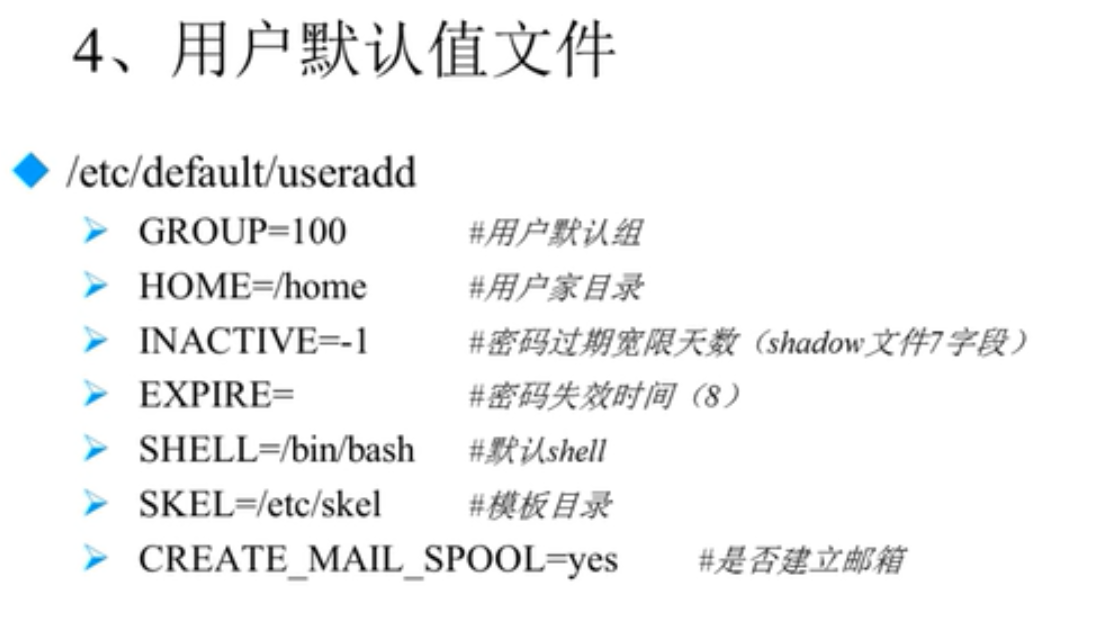
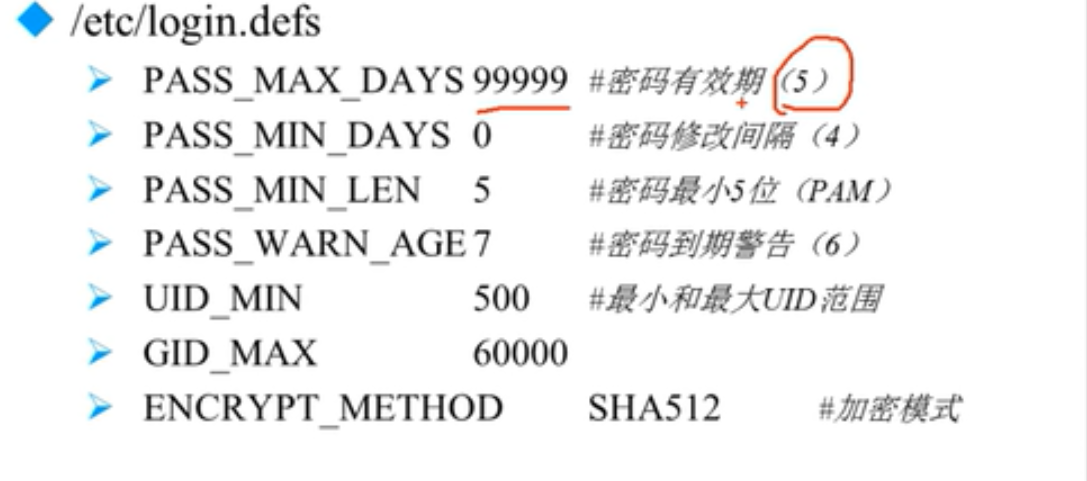
二/passwd命令格式
1/ [root@localhost ~]#passwd[选项]用户名
选项:
-S 查询用户密码的密码状态。仅root用户可用
-l 暂时锁定用户。仅root用户可用
-u 解锁用户。仅root用户可用
--stdin 可以通过管道符输出的数据作为用户的密码。
2/查看密码状态
[root@localhost ~]# passwd -S lamp
lamp PS 2013-01-06 0 99999 7 -1
用户名密码设定时间(2013-01-06)密码修改间隔时间(0)
密码有效期(99999)警告时间(7) 密码不失效(-1)
3/锁定用户和解锁用户
[root@localhost ~]# passwd -1 lamp
[root@localhost ~]# passwd -u lamp
4/使用字符串作为用户的密码
[root@localhost ~]# echo "123" | passwd --stdin lamp
[root@localhost ~]#usermod[选项]用户名
选项:
-u UiD 修改用户得uid号
-c 用户说明: 修改用户得说明信息
-G 组名: 修改用户得附加组
-L: 临时锁定用户(Lock)
-U: 解锁用户锁定(Unlock)
#修改用户得说明:[root@localhost]# usermod -c "test user"lamp
#把lamp用户加入root组:[root@localhost ~]# usermod -G root lamp
#锁定用户:[root@localhost ~]# usermod -L lamp
#解锁用户:[root@localhost ~]# usermod -U lamp
四/修改用户密码状态chage
[root@localhost ~]#chage [选项]用户名
选项:
-l:列出用户得详细密码状态
-d日期:修改密码最后一次更改日期(shadow3字段)
-m天数:两次密码修改间隔(4字段)
-M天数:密码有效期(5字段)
-w天数:密码过期前警告天数(6字段)
-I天数: 密码过后宽限天数(7字段)
-E日期: 账号失效时间(8字段)
[root@localhost ~]# chage -d 0 lamp
#这个命令其实是把密码修改日期归0(shadow第3字段)
#这样用户一登陆就要修改密码
五/删除用户userdel
[root@localhost ~]# userdel [-r]用户名
选项:
-r 删除用户同时删除用户家目录
手工删除用户
[root@localhost ~]# vi /etc/asswd
[root@localhost ~]# vi /etc/shadow
[root@localhost ~]# vi/etc/group
[root@localhost ~]# vi /etc/gshadow
[root@localhost ~]# rm -rf/var/spool/mail/lamp
[root@localhost ~]# rm -rf/home/lamp/
2/查看用户id
[root@localhost ~]#id 用户名
3/切换用户身份su
[root@localhost ~]#su [选项]用户名
选项:
- 选项只使用“-“代表连带用户得环境变量一起切换
-c 仅执行一次命令,而不切换用户身份
#切换到root
[lamp@localhost ~]$ su - root
#不切换root,但是执行useradd命令添加user1用户
[lamp@localhost ~]$ su -root -c "useradd user3"
六/
1/添加用户组
[root@localhost ~]# groupadd [选项]组名
选项:
-g GID: 指定组ID
2/修改用户组
[root@localhost ~]# groupmod[选项]组名
选项:
-g GID 修改组ID
-n新组名 修改组名
#把组名group1修改为testgrp
[root@localhost ~]# groupmod -n testgrp group1
3/删除用户组
[root@localhost ~]# groupdel 组名
4/把用户添加入组或从组中删除
[root@localhost ~]# gpasswd 选项 组名
选项:
-a用户名 把用户加入组
-d用户名 把用户从组中删除